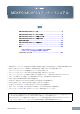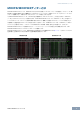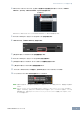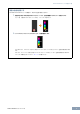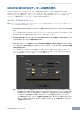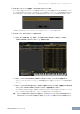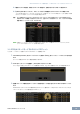User Manual
MOXF6/MOXF8エディターの操作の流れ:ボイスモードでのボイスエディット
MOXF6/MOXF8エディターマニュアル
7
MOXF6/MOXF8エディターの操作の流れ
MOXF6/MOXF8エディターの使い方には、決まった操作手順はありません。次のような操作の流れを参考に、
目的に合ったエディット作業を行なってください。ここでは、ボイスモードでのボイスエディット、ソングモードでの
ミキシングエディットを順に行ない、エディットして作られたデータを本体の内部メモリーにストア(保存)したり、
エディットした最終状態をファイルとしてセーブ(保存)する流れを説明します。
ボイスモードでのボイスエディット
n Voice/Song/Pattern表示が「Song」または「Pattern」になっている場合は手順1から、Voice/Song/Pattern表示が「Voice」
になっている場合は手順2から操作してください。
1. Voice/Song/Pattern(ボイス/ソング/パターン)表示の「Voice」をクリックし、ボイスモードに切り替え
ます。
モードを切り替える前にONLINE/OFFLINE(オンライン/オフライン)表示がONLINEになっている場合は、この手
順1の操作でAutoSync画面が自動的に現われますので、手順3に進んでください。
2. ONLINE/OFFLINE(オンライン/オフライン)表示がOFFLINEになっている場合は、[OFFLINE]をクリック
してAutoSync(オートシンク)画面を表示させます。
3. AutoSync(オートシンク)画面では、DataPort部で本体と通信するための入出力用ポートやデバイスナン
バー、AutoSyncSetting部でグローバルデータ、カレントデータ、ユーザーボイスデータそれぞれの同期
方向などを設定します。
データ同期の方向は、本体のデータを元に編集をしたい場合、本体から受信する方向に設定してください。コン
ピューター上に保存していたエディターのファイルを元に編集をしたい場合は、本体に送信する方向に設定してく
ださい。設定の詳細は、「エディター設定」(37ページ)をご覧ください。
注記 ・AutoSync(オートシンク)画面のGlobal(グローバル)、Current(カレント)、Voice(ボイス)をOnにし、その横に
ある本体のイラストの右横にあるボックスをオンにして[Start]ボタンをクリックすると、エディター上の各データが本
体に転送されます。これにより、本体の内部メモリー上の各データが、上書きで消されることになるのでご注意くださ
い。本体のデータを元に編集をしたい場合は、必ずコンピューターイラスト側のボックスをオンにしてください。
・データ同期の方向については、エディター上記画面での設定が適用されます。誤ってデータを上書きして消してしまった
場合、データを戻すことはできません。誤ってデータを失なうことがないよう、データ同期の方向についてはエディター
上で確実に行なってください。